PDF (Portable Document Format) är ett populärt format som ofta används för att presentera dokument i digital elektronik. Den lilla utdatafilens storlek och kompatibilitet gör PDF så populär. Det är dock inte gratis att redigera PDF-filer. Istället för att köpa PDF-redigerare kan du konvertera PDF till Word för att göra ändringar. Genom att göra en PDF till ett redigerbart Word-dokument kan du öppna och redigera filen på multiplatform enklare än tidigare.
Sedan kommer frågan, vilket är det bästa sättet att konvertera PDF-filer till Word? Med tanke på många olika scenarier presenterar den här artikeln tre sätt att... konvertera PDF-filer till Word dokument på din telefon eller dator. Du kan välja det specifika PDF till Word-konverteringsverktyget baserat på dina behov.
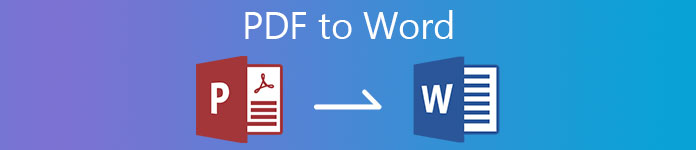
- Del 1: Konvertera PDF till Word på Win / Mac
- Del 2: Konvertera PDF till Word Online
- Del 3: Konvertera PDF till Word på iPhone / Android
- Del 4: Vanliga frågor om PDF till Word
Del 1: Konvertera PDF till Word på Win / Mac
Även om det finns många online- och offline-PDF-omvandlare på marknaden, Apeaksoft PDF Converter Ultimate kan fortfarande vara ditt första val. Du kan fritt konvertera de valda PDF-sidorna eller flera PDF-filer till Word-dokument. Den avancerade OCR-tekniken kan hjälpa dig att känna igen över 190 språk. Således kan du extrahera allt innehåll från PDF-sidan framgångsrikt.
Innan du exporterar PDF till Word kan du behålla den ursprungliga PDF-layouten. Eller så kan du ställa in textkodning, bildupplösning och annan PDF till dokumentlayoutdetaljer. Således är det inte bara din PDF till Word-omvandlare utan också PDF till Word-redigeraren. Om du vill få mer information kan du kontrollera följande funktioner.
Apeaksoft PDF Converter Ultimate
- Konvertera PDF till Word 2007/2010/2013 Docx och andra redigerbara format utan förlust.
- Förvandla de valda sidorna i dina PDF-filer till Microsoft Word
- Skanna och konvertera flerspråkiga PDF-filer till Word-dokument på upp till 190 språk exakt, såväl som konstgjorda språk, programmeringsspråk, enkla kemiska formler etc.
- Batchkonvertera PDF-filer till Word med supersnabb hastighet.
- Förhandsgranska och justera den konverterade PDF-filen till Word-inställningar, till exempel layout, textkodning, bildformat / upplösning, etc.
 steg 2För att ändra filformatet från PDF till Word Doc kan du vika ut botten Utdataformat lista. Välja Microsoft Word (* .docx) som önskat format. I Utmatningsmapp avsnitt kan du ställa in för att spara det konverterade PDF Word-dokumentet i källmappen eller den anpassade sökvägen.
steg 2För att ändra filformatet från PDF till Word Doc kan du vika ut botten Utdataformat lista. Välja Microsoft Word (* .docx) som önskat format. I Utmatningsmapp avsnitt kan du ställa in för att spara det konverterade PDF Word-dokumentet i källmappen eller den anpassade sökvägen. 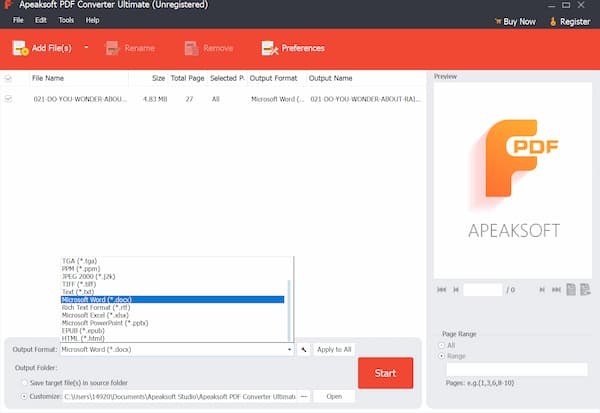 steg 3Om du vill konvertera flera PDF-sidor till Word-dokument kan du markera din importerade PDF-fil i huvudgränssnittet. Navigera sedan till avsnittet Sidintervall i det nedre högra hörnet. Extrahera de valda PDF-sidorna fritt. Du kan snabbt hitta mål-PDF-sidan genom ovanstående Förhandsvisning fönster.
steg 3Om du vill konvertera flera PDF-sidor till Word-dokument kan du markera din importerade PDF-fil i huvudgränssnittet. Navigera sedan till avsnittet Sidintervall i det nedre högra hörnet. Extrahera de valda PDF-sidorna fritt. Du kan snabbt hitta mål-PDF-sidan genom ovanstående Förhandsvisning fönster.  steg 4För personer som konverterar PDF-filer till dokument med specifika tecken, klicka på preferenser för att justera OCR-läge och allmänna inställningar. Klicka äntligen på Start för att konvertera PDF till Word med bilder och texter exakt.
steg 4För personer som konverterar PDF-filer till dokument med specifika tecken, klicka på preferenser för att justera OCR-läge och allmänna inställningar. Klicka äntligen på Start för att konvertera PDF till Word med bilder och texter exakt. 
Du kanske också vill veta hur man ska komprimera PDF-filer.
Del 2: Konvertera PDF till Word Online
För människor som vill konvertera PDF till redigerbara Word gratis är det ett bra val att använda en PDF-omvandlare online. Du kan göra en PDF redigerbar i Word utan kostnad på din telefon eller dator snabbt. Vissa PDF online-omvandlare tillhandahåller också PDF-omvandlaren Chrome. Således kan du konvertera PDF till Word, PPT, JPG och mer gratis direkt.
Det finns många gratis PDF till Word-omvandlare online du kan välja, till exempel Smallpdf, Pdftoword, Ilovepdf, Pdf2doc, Freepdfconvert, Simplypdf, Sodapdf, Pdfonline, etc. Du kan ändra PDF till Word gratis online med vilket verktyg som helst här.
steg 1Öppna en PDF till Word online-omvandlare i din webbläsare. Här tar Smallpdf som ett exempel. steg 2Dra och släpp dina PDF-filer till huvudgränssnittet. steg 3Välj Konvertera till Word alternativ i gratisversionen av PDF-omvandlaren. steg 4Välj sedan Välj alternativ val nedan. Konvertering av PDF till Doc startar omedelbart. steg 5Ladda upp Download lista. Här kan du spara PDF Word-dokumentet till din enhet, Google Drive eller Dropbox baserat på ditt behov.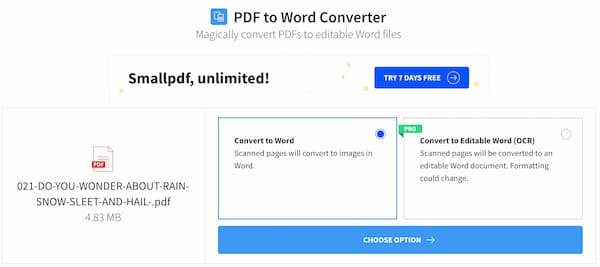
Del 3: Konvertera PDF till Word på iPhone / Android
När det gäller iOS- och Android-användare kan du också använda en PDF till Word-konverteringsapp för att slutföra uppgiften. De högt rankade gratis PDF till Word-apparna inkluderar PDFelement, SmartApps38 PDF till Word Converter, easyPDF, Foxit PDF Reader & Converter, Pdf2offline, etc. Här är handledningen för att omvandla PDF till Word offline med appen PDF till Word Converter.
steg 1Kör programmet PDF till Word Converter på din telefon. steg 2I standard Konvertera sida, tryck Välj PDF och ladda upp din PDF-fil. steg 3Välja Konvertera för att börja konvertera PDF till Word-dokument. steg 4Vänta ett tag för att slutföra PDF-konverteringsprocessen. steg 5I Filer trycker du på knappen med tre punkter. Här kan du öppna, dela eller ta bort den konverterade PDF-filen baserat på ditt behov.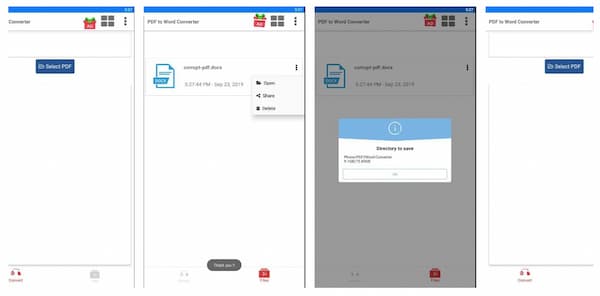
Del 4: Vanliga frågor om PDF till Word
Hur infogar jag PDF i Word?
Öppna Word-dokumentet först. I Insert avsnitt väljer Ändamålet följd av Från fil. Importera din PDF-fil och välj Insert att bekräfta. Nu kan du infoga en hel PDF i Word på rätt plats.
Hur bädda in en PDF i ett e-postmeddelande?
För att infoga en PDF i ett Gmail- eller Outlook-e-postmeddelande kan du konvertera PDF till JPG- eller JPEG-format. Du kan till exempel använda Zamzar för att konvertera PDF-filer online. Zamzar tillåter användare att ladda ner de konverterade PDF-filerna eller komma åt dem via en URL-länk. Du kan bädda in och visa PDF-sidor med vilket e-postkonto som helst via PDF JPG-bilderna.
Hur konverterar man PDF till Word med Adobe Acrobat?
Öppna din PDF-fil med Adobe Acrobat Pro. Hitta och välj Exportera PDF till höger. I Exportera din PDF till valfritt format skärm, välj Microsoft Word och välj Word-dokument. Eller så kan du välja Word 97-2003-dokument för att konvertera en PDF till en äldre Word-version. Välj Export för att bekräfta det. Senare, välj Öppna filen efter export och ställ in målmappen. Äntligen, välj Spara för att konvertera PDF till Word med Acrobat.
Slutsats
Det är allt för att konvertera PDF-filer till Word-dokument på din telefon eller dator. Du kan använda verktyg online och offline för att konvertera från PDF till Word format utan för mycket ansträngning. Om du vill konvertera enkla PDF-filer till Word kan du använda vilken PDF-konverterare som helst som nämns ovan. Men när du behöver extrahera allt till Word från PDF korrekt är Apeaksoft PDF Converter Ultimate ditt bästa val. Du kan använda den avancerade PDF till Word OCR-tekniken för att korrekt känna igen nästan alla PDF-språk. Ladda bara ner programmet gratis och prova det nu.




